Photoshop将荷塘废片转为写意水墨画
POCO摄影社区 发布时间:2016-05-20 11:41:12 作者:老亿  我要评论
我要评论
今天小编教大家使用Photoshop将荷塘废片转为写意水墨画,教程很简单,喜欢的朋友可以一起来学习
制作写意画需要很强的美术功底,尤其是对水墨画有一定的造诣。这样就可以从取景开始融入自己的意境,再用后期完美的表现出来。
原图

最终效果
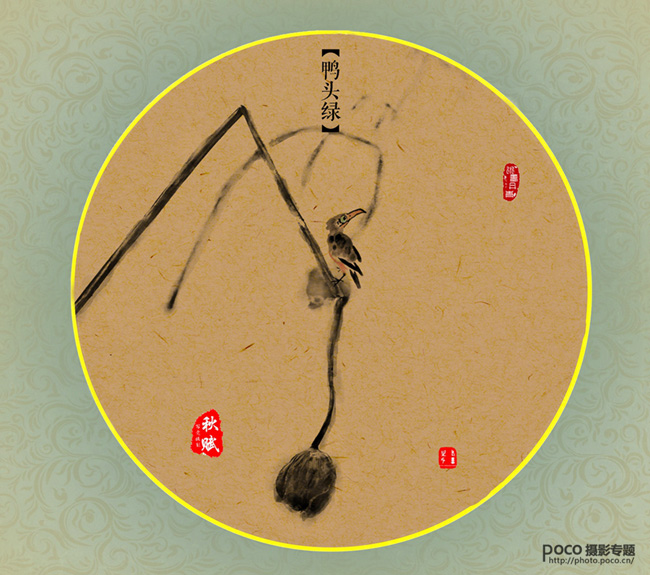
一、拍摄构思 “预则立,不预则废”。写意水墨摄影如同绘画,很注重谋篇布局的前期形象预想,要表现什么主题,都要胸有成竹,有的放矢,就是常说的“心中出画”。带着“心中有画”的构思方案,才可能找到适合对象作主体。
但理想总具美感,而现实却常抱伤感。构思的主观性与客观的现实性往往相差很大。
原图初看就很不简洁,分不清主客体,背景杂乱,不可忍受。不错,拍摄构思前置条件是寻找适合对象作为表现的主体,我找到了,只是你没有意识到它存在。为什么?因为背景纷乱的困扰,看在眼里却迷糊在心里。那么怎么办呢?接下来细细说明。

二、去伪存真,去粗取精 留白是写意最美感方法,空灵、冷静是传统意境表现手法。因此要对素材进行大刀阔斧地简化。
1、保留与减少,增加亮度与对比度。对比是为了让主体枝干加深保留,亮度是削弱和减少背景物。
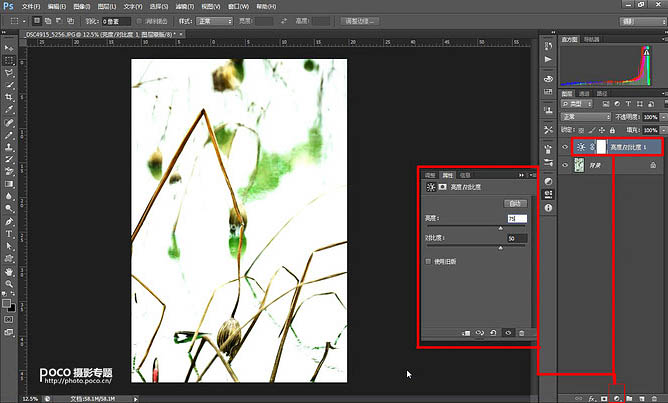
有时还需要用色阶工具来作主体强化。
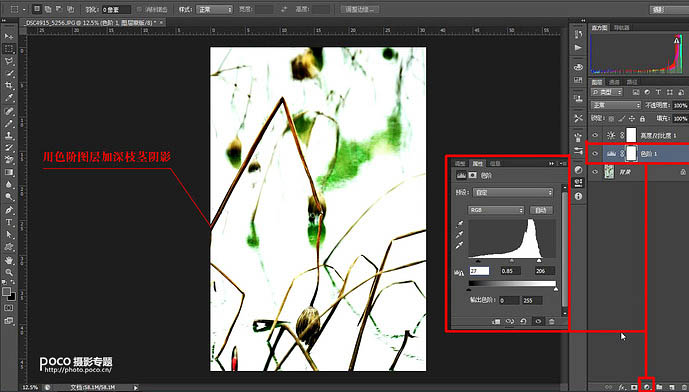
水墨风格的后期,不是直接将图片转黑白这么简单,有的步骤看似多余,其实不然。通过可选颜色调节,主体枝干几何形体没有损失,变化仅仅是节理深浅浓淡。这是走向水墨味道的环节之一。
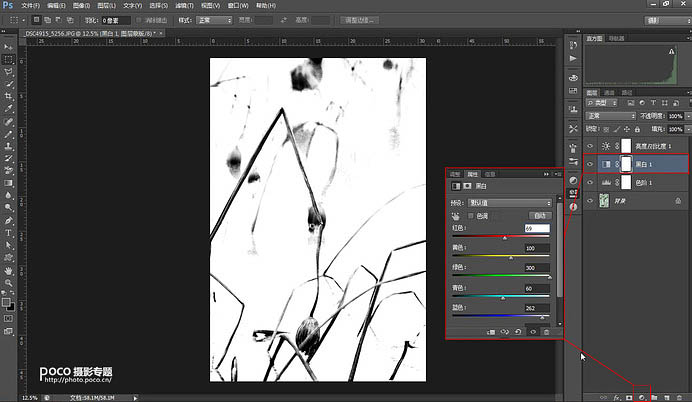
2、去除杂乱,直接用画笔涂抹方法看似简单,但是效果不好。我的方法是减淡、减淡、再减淡!
之所以选择减淡,是与色彩原理知识相关,如不明白需另补课。对红圈内能白的元素,尽量去变“白”。工具减淡也会有阴影、高光、中间调设置选项。知道其属性的,就明白工具选用意义了,也懂阴影、高光、中间调三者间联系和正确使用。
应用过程肯定不只有单项的选择,综合加灵活是其原则。
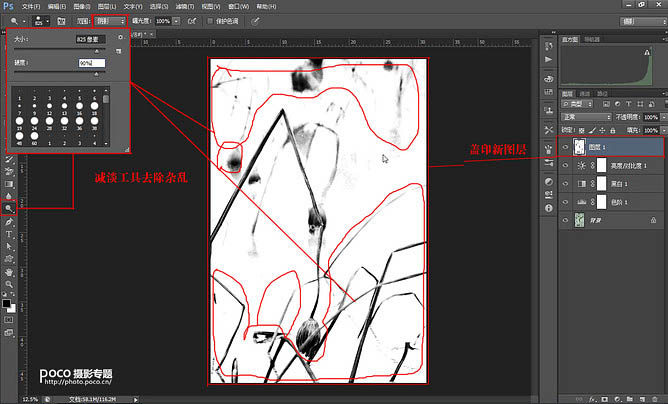
3、有了留白才刚开始,还得加笔墨 既然是水墨风,就应该做出“劲道、轻重、远近、徐急、主实、陪虚”的笔墨味道。枯荷梗杆作局部减淡,特别对梗杆要作出笔墨勾勒的空心质感,用折返拍摄很容易作出这种效果来,这是我喜爱折返拍的原因。再用图章工具修复枯蕾上的污迹与残损。
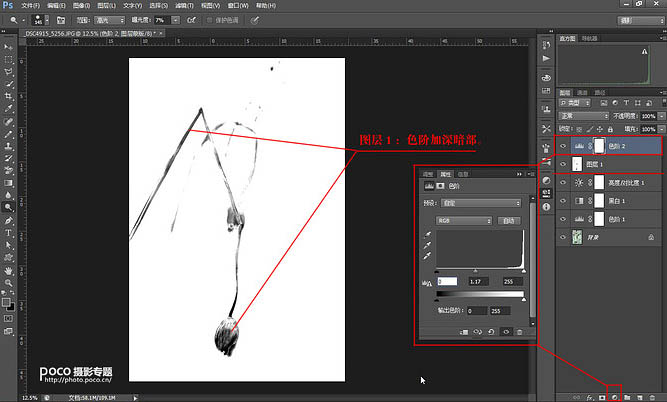
三、丰富层次,画笔渲染到这一步有人会疑问,说好的做水墨,怎么变成黑转蓝了,转了吗?其实没有转。不过是作个了蓝色渐变图层而已,又接着做了个可选颜色的降蓝微调。看见变化了吗?深浅浓淡与远近层次,是不是与上面不一样了?
为什么不用减淡或饱和度来调整?本来到了恰好程度却再继续减淡,就会失去纹理应有的层次与细节。调整饱和度,也会导致不需要出现的整体改变。而目前的所有操作仍是上一步没完成的内容,但不是重复,也不是毫无意义。
然后使用水墨的画笔工具调整,而非进行渲染。从加深减淡工具窗口中打开选择并载入画笔,选择水墨画笔刷种类,调整不透明度参数值5-10%左右,打开画笔预设并调整选项,注意“湿边、平滑、双重画笔”是必选项。
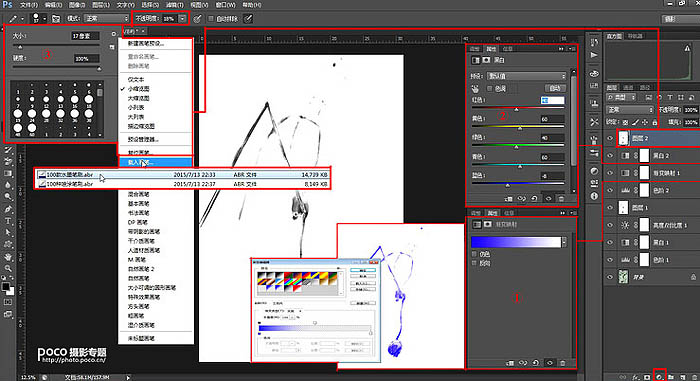
又不明白了,为什么不直接用画笔涂抹?因为这一步内容还是在做前面的操作,只不过是变为局部细节和浓淡增强了。
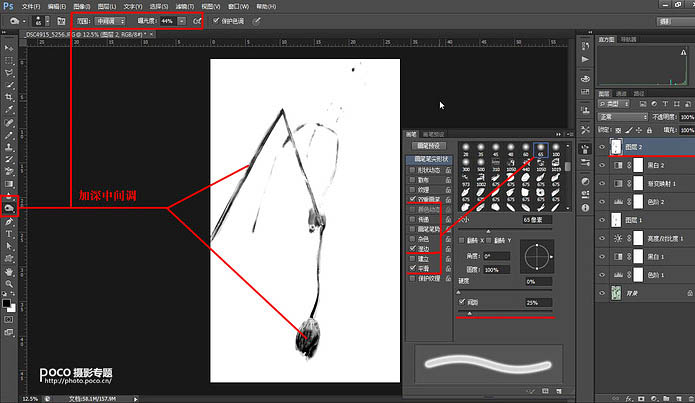
经过前几个步骤的准备,这步才开始做水墨渲染。渲染也不是全部,是对“干湿度”的润饰。浓墨处为“干”,需要湿墨来润色,做出晕开浸染的笔墨味道。渲染的结果会加深对比,所以要作明度对比度修正。
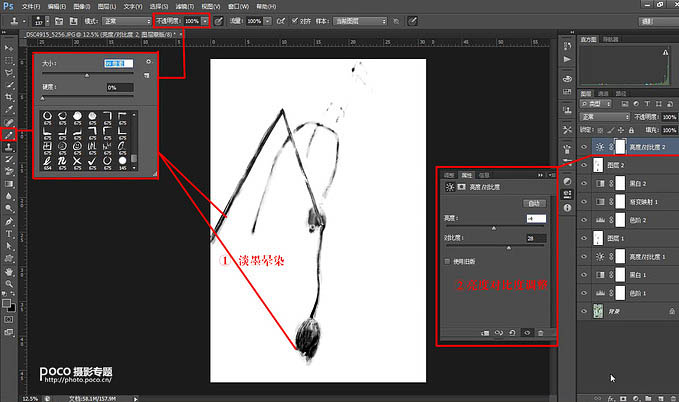
四、画龙点睛 上面几步之后还没有完全完成,现在还缺少什么?气韵?意境?灵气?去除纷乱后,留白有了,但相应的空洞也出来了!如果止于此步,很容易感受到沉闷单调、呆板枯燥。你的摄前构思就这熊样?显然不是。枯荷其实不是主体,主体是还没有上场的点睛之神来物----鸟儿。
动与静是对比技法,是气韵生动的良策。这类例子很常见,此不多举。用一只鸟的情绪就可营造出深邃的意境,但鸟儿的情绪很难拍出来,真实感强的鸟儿又与画意气势不融洽。怎么办?画一只呗!画小鸟,在数字时代就不是件事儿,但用电脑画也困死了很多人。想搞水墨写意摄影,没有书法绘画基础的,走到这一步真就进入绝境了。我有一个很打脸的观点:无底蕴不摄影!
该说的方法都写在下图中了,鸟儿是用鼠标慢慢画的(用数位板效果更好),力求线条苍粗,气势古朴。如果在电脑上画不好,画在纸上拷贝也行。
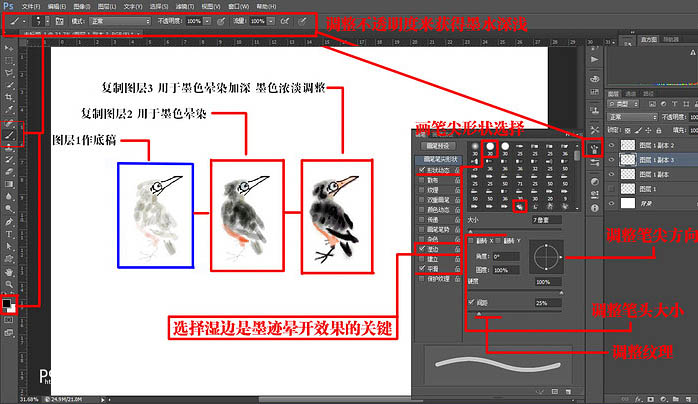
五、成图细节 在作团扇图前,将小鸟与枯荷图层组合。切记:粘入小鸟之前,先作枯荷图层高度方向的图形变形,不然圆形框容纳不了。
关于图框制作,在我的博客中曾简略讲过一些。复杂点的制作留后面有时间再讲。仿古纸的纹理是个正片叠底图层,并作了不透明度、色相、饱和度等调整。 最后加上文字、印章完成水墨写意作品。
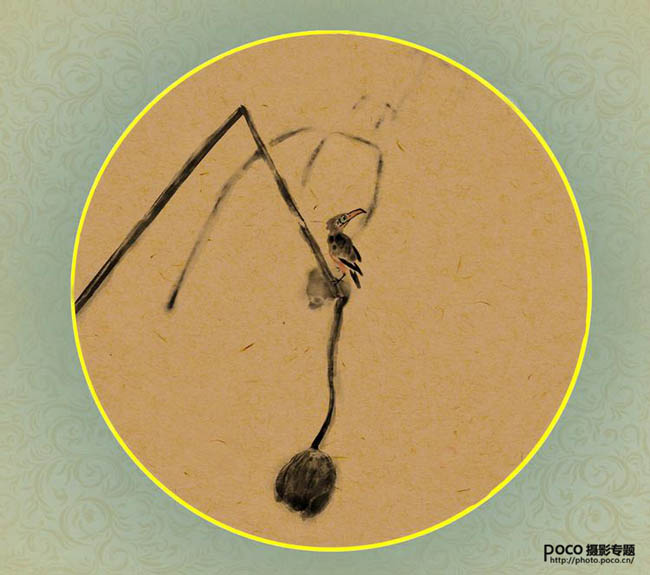
最终效果:
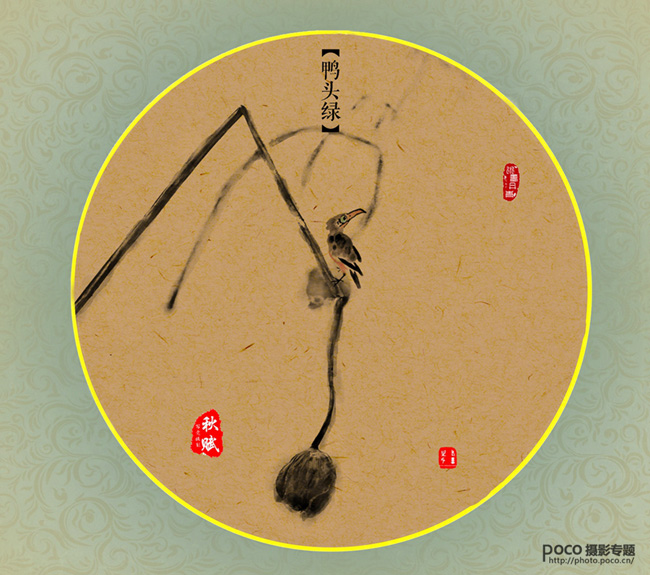
原图

最终效果
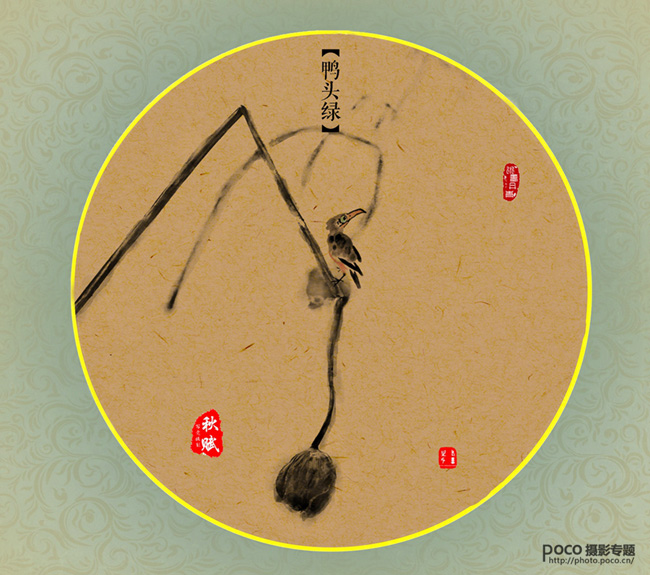
一、拍摄构思 “预则立,不预则废”。写意水墨摄影如同绘画,很注重谋篇布局的前期形象预想,要表现什么主题,都要胸有成竹,有的放矢,就是常说的“心中出画”。带着“心中有画”的构思方案,才可能找到适合对象作主体。
但理想总具美感,而现实却常抱伤感。构思的主观性与客观的现实性往往相差很大。
原图初看就很不简洁,分不清主客体,背景杂乱,不可忍受。不错,拍摄构思前置条件是寻找适合对象作为表现的主体,我找到了,只是你没有意识到它存在。为什么?因为背景纷乱的困扰,看在眼里却迷糊在心里。那么怎么办呢?接下来细细说明。

二、去伪存真,去粗取精 留白是写意最美感方法,空灵、冷静是传统意境表现手法。因此要对素材进行大刀阔斧地简化。
1、保留与减少,增加亮度与对比度。对比是为了让主体枝干加深保留,亮度是削弱和减少背景物。
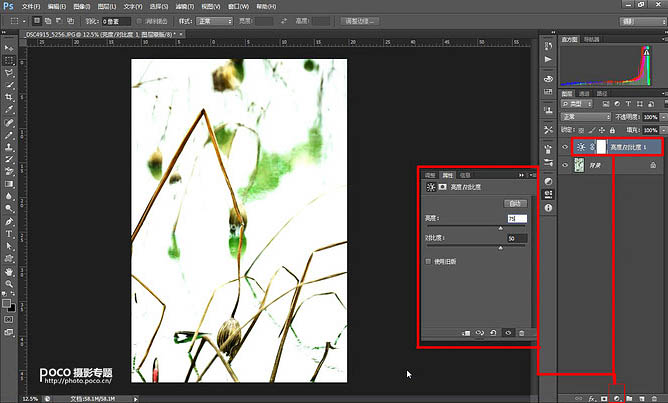
有时还需要用色阶工具来作主体强化。
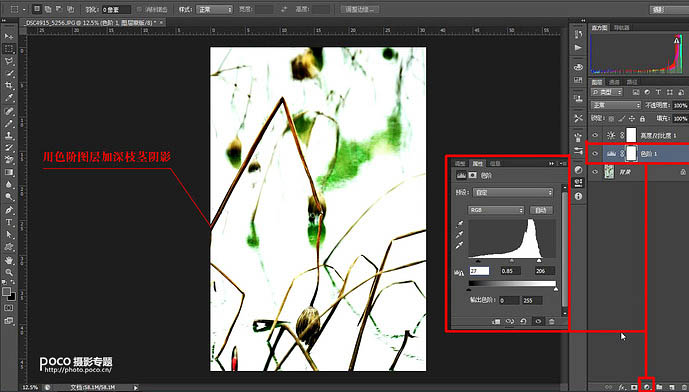
水墨风格的后期,不是直接将图片转黑白这么简单,有的步骤看似多余,其实不然。通过可选颜色调节,主体枝干几何形体没有损失,变化仅仅是节理深浅浓淡。这是走向水墨味道的环节之一。
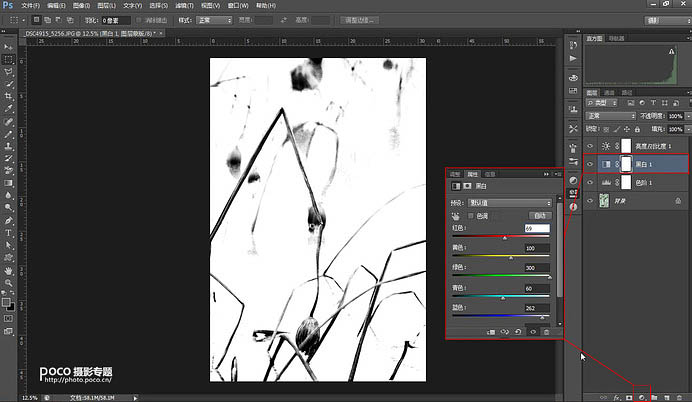
2、去除杂乱,直接用画笔涂抹方法看似简单,但是效果不好。我的方法是减淡、减淡、再减淡!
之所以选择减淡,是与色彩原理知识相关,如不明白需另补课。对红圈内能白的元素,尽量去变“白”。工具减淡也会有阴影、高光、中间调设置选项。知道其属性的,就明白工具选用意义了,也懂阴影、高光、中间调三者间联系和正确使用。
应用过程肯定不只有单项的选择,综合加灵活是其原则。
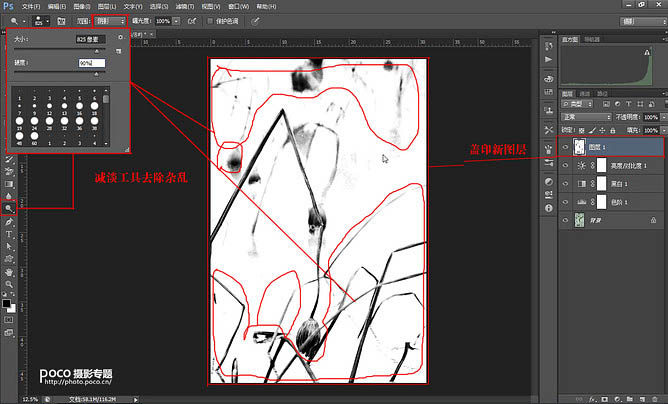
3、有了留白才刚开始,还得加笔墨 既然是水墨风,就应该做出“劲道、轻重、远近、徐急、主实、陪虚”的笔墨味道。枯荷梗杆作局部减淡,特别对梗杆要作出笔墨勾勒的空心质感,用折返拍摄很容易作出这种效果来,这是我喜爱折返拍的原因。再用图章工具修复枯蕾上的污迹与残损。
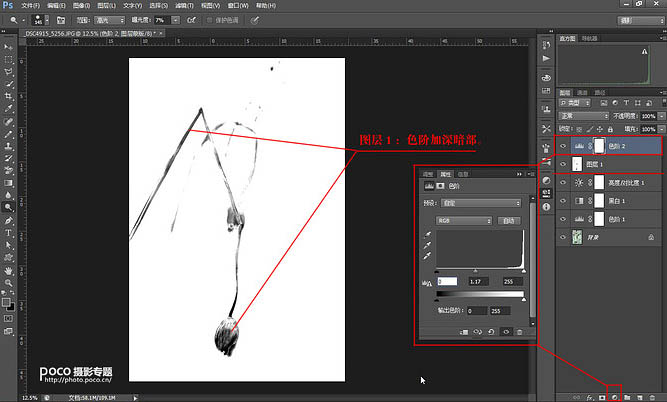
三、丰富层次,画笔渲染到这一步有人会疑问,说好的做水墨,怎么变成黑转蓝了,转了吗?其实没有转。不过是作个了蓝色渐变图层而已,又接着做了个可选颜色的降蓝微调。看见变化了吗?深浅浓淡与远近层次,是不是与上面不一样了?
为什么不用减淡或饱和度来调整?本来到了恰好程度却再继续减淡,就会失去纹理应有的层次与细节。调整饱和度,也会导致不需要出现的整体改变。而目前的所有操作仍是上一步没完成的内容,但不是重复,也不是毫无意义。
然后使用水墨的画笔工具调整,而非进行渲染。从加深减淡工具窗口中打开选择并载入画笔,选择水墨画笔刷种类,调整不透明度参数值5-10%左右,打开画笔预设并调整选项,注意“湿边、平滑、双重画笔”是必选项。
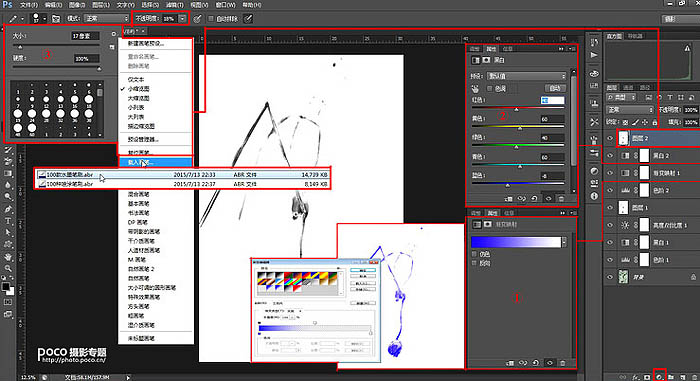
又不明白了,为什么不直接用画笔涂抹?因为这一步内容还是在做前面的操作,只不过是变为局部细节和浓淡增强了。
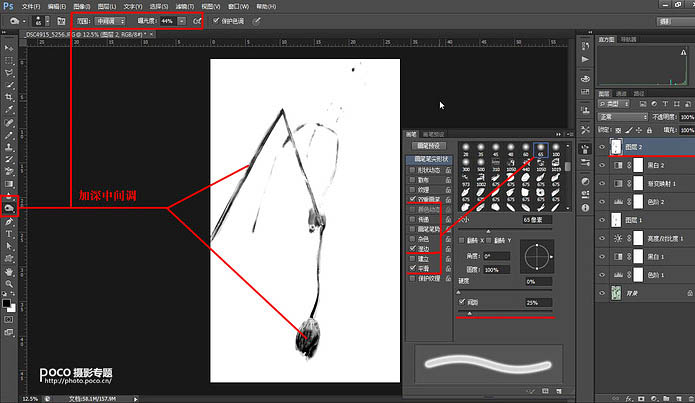
经过前几个步骤的准备,这步才开始做水墨渲染。渲染也不是全部,是对“干湿度”的润饰。浓墨处为“干”,需要湿墨来润色,做出晕开浸染的笔墨味道。渲染的结果会加深对比,所以要作明度对比度修正。
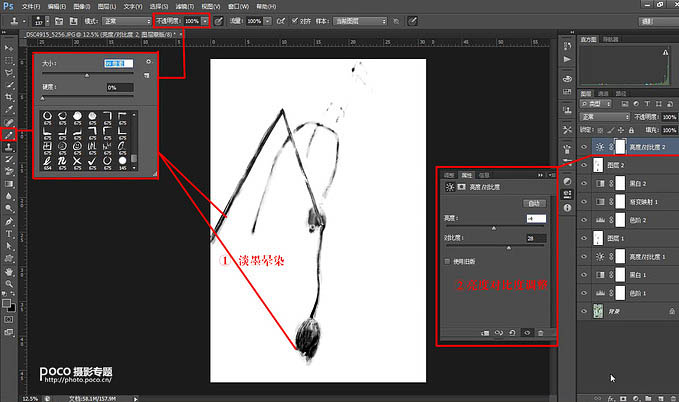
四、画龙点睛 上面几步之后还没有完全完成,现在还缺少什么?气韵?意境?灵气?去除纷乱后,留白有了,但相应的空洞也出来了!如果止于此步,很容易感受到沉闷单调、呆板枯燥。你的摄前构思就这熊样?显然不是。枯荷其实不是主体,主体是还没有上场的点睛之神来物----鸟儿。
动与静是对比技法,是气韵生动的良策。这类例子很常见,此不多举。用一只鸟的情绪就可营造出深邃的意境,但鸟儿的情绪很难拍出来,真实感强的鸟儿又与画意气势不融洽。怎么办?画一只呗!画小鸟,在数字时代就不是件事儿,但用电脑画也困死了很多人。想搞水墨写意摄影,没有书法绘画基础的,走到这一步真就进入绝境了。我有一个很打脸的观点:无底蕴不摄影!
该说的方法都写在下图中了,鸟儿是用鼠标慢慢画的(用数位板效果更好),力求线条苍粗,气势古朴。如果在电脑上画不好,画在纸上拷贝也行。
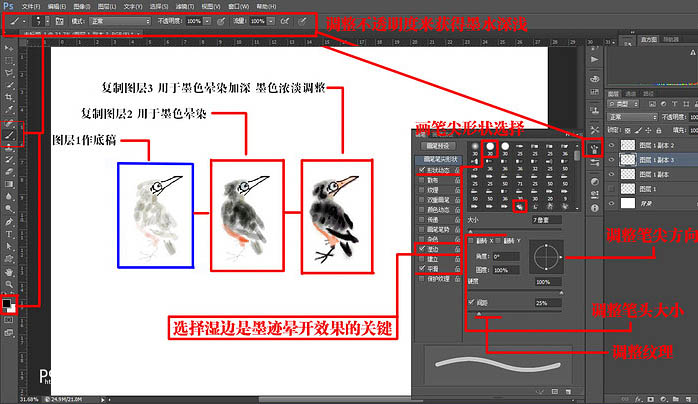
五、成图细节 在作团扇图前,将小鸟与枯荷图层组合。切记:粘入小鸟之前,先作枯荷图层高度方向的图形变形,不然圆形框容纳不了。
关于图框制作,在我的博客中曾简略讲过一些。复杂点的制作留后面有时间再讲。仿古纸的纹理是个正片叠底图层,并作了不透明度、色相、饱和度等调整。 最后加上文字、印章完成水墨写意作品。
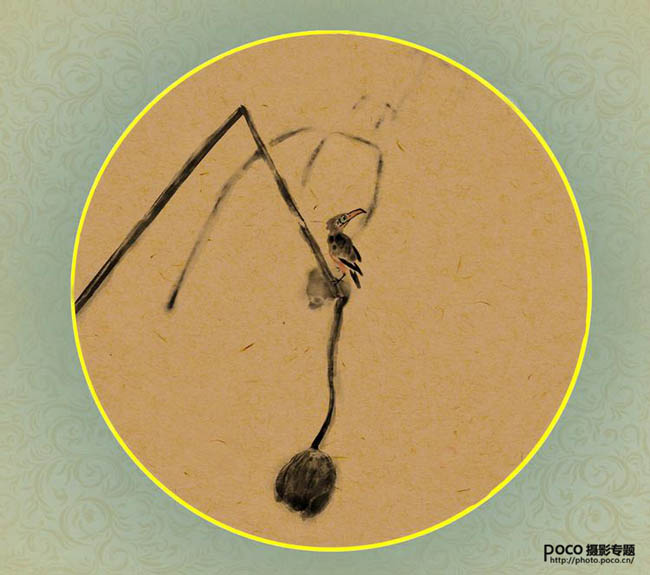
最终效果:
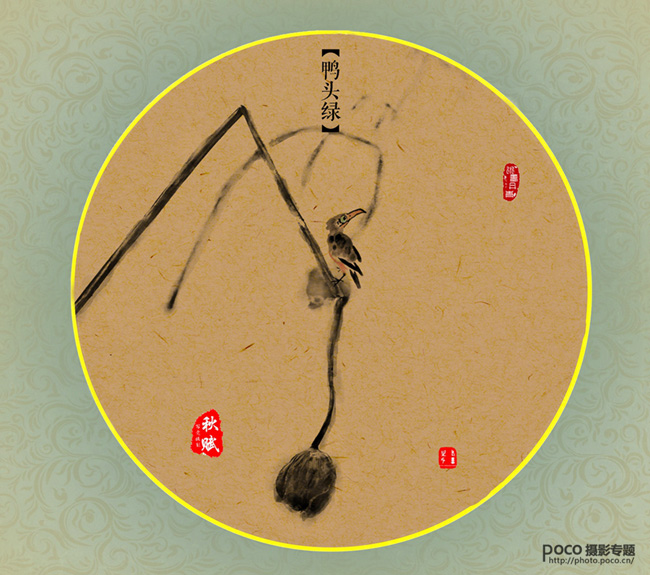
相关文章
 取景结束后,发现有些照片拍废了,比如跑焦、模糊等都是最常见的,我们可以通过锐化解决着个问题,详细请看下文介绍2024-01-29
取景结束后,发现有些照片拍废了,比如跑焦、模糊等都是最常见的,我们可以通过锐化解决着个问题,详细请看下文介绍2024-01-29 锐化作为一种常见的后期处理手段,能够让照片焕发新生,细节毕现,今天,就让我们一起走进锐化的世界,揭秘它的原理与操作技巧2024-01-29
锐化作为一种常见的后期处理手段,能够让照片焕发新生,细节毕现,今天,就让我们一起走进锐化的世界,揭秘它的原理与操作技巧2024-01-29 ps如何制作冰冻效果?在处理人物照片的时候,想要将手部照片添加结冰效果,该怎么操作呢?下面我们就来看看PS人物手部找天添加冻结效果的技巧2023-07-13
ps如何制作冰冻效果?在处理人物照片的时候,想要将手部照片添加结冰效果,该怎么操作呢?下面我们就来看看PS人物手部找天添加冻结效果的技巧2023-07-13
如何用ps调人的肤色? PS利用CMYK数值来调人物肤色的技巧
如何用ps调人的肤色?ps处理人像的时候,想要利用cmyk调人物肤色,下面我们就来看看PS利用CMYK数值来调人物肤色的技巧2023-06-29 ps图片怎么做破碎效果?ps图片处理的时候,想要做边缘破碎效果,该怎么制作呢?下面我们就来看看ps制作破碎照片效果详细图解2023-06-25
ps图片怎么做破碎效果?ps图片处理的时候,想要做边缘破碎效果,该怎么制作呢?下面我们就来看看ps制作破碎照片效果详细图解2023-06-25
Photoshop人物照片怎么去除法令纹? ps照片p掉法令纹的技巧
Photoshop人物照片怎么去除法令纹?ps照片精修的时候,想要去掉人物面部的法令纹,该怎么操作呢?下面我们就来看看ps照片p掉法令纹的技巧2023-03-17
Photoshop怎样让皮肤变细腻? ps人物图片处理让皮肤光滑细腻的方法
Photoshop怎样让皮肤变细腻?ps处理人像的时候,想要让人物皮肤更好,该怎么操作呢?下面我们就来看看ps人物图片处理让皮肤光滑细腻的方法2023-03-17
ps如何把人物鼻子变高挺? Photoshop人像处理把鼻梁变高的技巧
ps如何把人物鼻子变高挺?人物鼻梁有点矮,在处理图片的时候,想要Photoshop人像处理把鼻梁变高的技巧2023-03-17 ps修图人像眼袋怎么弄?ps处理人物图片的时候,想要去一下眼袋,该怎么修复眼袋呢?下面我们就来看看PS人物修图去眼袋的技巧,详细请看下文介绍2022-12-01
ps修图人像眼袋怎么弄?ps处理人物图片的时候,想要去一下眼袋,该怎么修复眼袋呢?下面我们就来看看PS人物修图去眼袋的技巧,详细请看下文介绍2022-12-01
ps人物照片怎么添加动感模糊效果? ps动感模糊滤镜的应用技巧
ps人物照片怎么添加动感模糊效果?ps修图的时候,想要给人物照片添加动感模糊效果,该怎么制作这个效果呢?下面我们就来看看ps动感模糊滤镜的应用技巧2022-06-01









最新评论